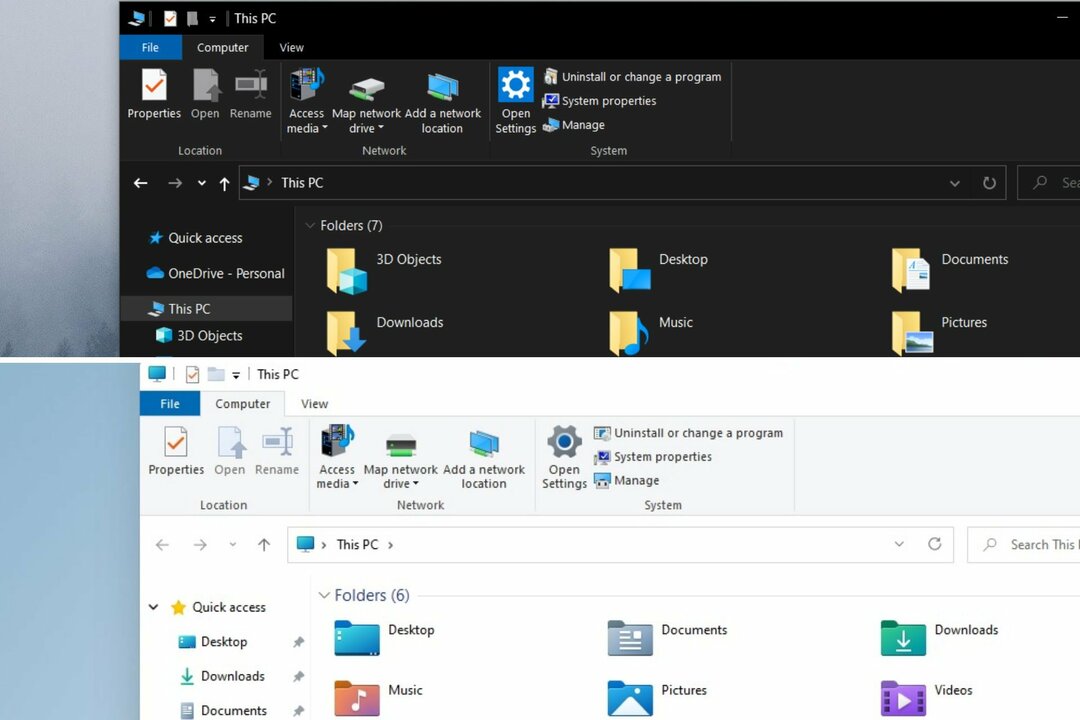- Genshin Impact एक गचा गेम प्रकार है जिसे आप का उपयोग करके इंस्टॉल कर सकते हैं आपके विंडोज पीसी पर एपिक गेम्स लॉन्चर स्टोर।
- गेम लगभग 30GB स्टोरेज स्पेस लेता है और इसलिए, जब आप इसे खेलना नहीं चाहते हैं तो आप इसे अनइंस्टॉल कर सकते हैं।
- खिलाड़ी अपने मौजूदा खातों को अनइंस्टॉल कर सकते हैं और तब तक फिर से रोल कर सकते हैं जब तक कि यह उन्हें अच्छे परिणाम न दे, उदाहरण के लिए, अच्छे चरित्र और आइटम।

एक्सडाउनलोड फ़ाइल पर क्लिक करके स्थापित करें
यह सॉफ़्टवेयर सामान्य कंप्यूटर त्रुटियों की मरम्मत करेगा, आपको फ़ाइल हानि, मैलवेयर, हार्डवेयर विफलता से बचाएगा और अधिकतम प्रदर्शन के लिए आपके पीसी को अनुकूलित करेगा। पीसी की समस्याओं को ठीक करें और 3 आसान चरणों में अभी वायरस निकालें:
- रेस्टोरो पीसी रिपेयर टूल डाउनलोड करें जो पेटेंट प्रौद्योगिकी के साथ आता है (पेटेंट उपलब्ध यहाँ).
- क्लिक स्कैन शुरू करें Windows समस्याएँ ढूँढ़ने के लिए जो PC समस्याओं का कारण हो सकती हैं।
- क्लिक सब ठीक करे आपके कंप्यूटर की सुरक्षा और प्रदर्शन को प्रभावित करने वाली समस्याओं को ठीक करने के लिए
- रेस्टोरो द्वारा डाउनलोड किया गया है 0 इस महीने पाठकों।
हाल के दिनों में सबसे लोकप्रिय वाइफू खेलों में से एक, जेनशिन इम्पैक्ट एक खुली दुनिया की कार्रवाई है और a भूमिका निभाने वाला खेल मिहोयो द्वारा।
हालांकि, अगर आप इस गेम को अब और नहीं खेलना चाहते हैं, तो आप इसे अनइंस्टॉल कर सकते हैं और स्टोरेज स्पेस खाली कर सकते हैं।
जबकि गेम को हटाना आसान है, यदि आपके पीसी पर अन्य प्रोग्राम हैं तो यह एक जोखिम कारक हो सकता है। गेम को अनइंस्टॉल करते समय आपको सावधान रहना चाहिए, क्योंकि आप गलती से किसी अन्य एप्लिकेशन को हटा सकते हैं।
यदि आप जेनशिन इंपैक्ट को स्थापित करते समय डिफ़ॉल्ट इंस्टॉल निर्देशिका को नहीं बदलते हैं, तो यह सिस्टम डिस्क के फ़ोल्डर में डिफ़ॉल्ट रूप से स्थापित हो जाएगा।
जब आप गेम खेलते हैं तो उत्पन्न होने वाली अस्थायी फ़ाइलें और लोडिंग फ़ाइलें भी उसी सिस्टम डिस्क के फ़ोल्डर में स्थापित होती हैं।
इसके अलावा, स्थापना के दौरान, गेम सिस्टम के रजिस्ट्री संपादक में कुछ प्रविष्टियाँ भी जोड़ता है। ये रजिस्ट्री प्रविष्टियाँ खेल को एक स्वचालित स्टार्ट-अप और समग्र अच्छे प्रदर्शन के साथ मदद करती हैं।
यह कहने के बाद, यदि किसी बिंदु पर आप विंडोज से जेनशिन इम्पैक्ट को पूरी तरह से अनइंस्टॉल करना चाहते हैं, तो आप इस विस्तृत गाइड का उल्लेख कर सकते हैं।
अगर यह काम नहीं करता है तो मैं गेशिन इंपैक्ट की मरम्मत कैसे कर सकता हूं?
यदि आप गेम को अनइंस्टॉल करना चाहते हैं क्योंकि यह काम नहीं कर रहा है, तो आप इसके बजाय इसे सुधारने का प्रयास कर सकते हैं। ऐसा करने के लिए नीचे दिए गए निर्देशों का पालन करें:
- खुला जेनशिन प्रभाव गेम के लॉन्चर के माध्यम से और पर क्लिक करें समायोजन (गियर आइकन) खिड़की के ऊपरी दाएँ भाग में स्थित है।

- अब आप देखेंगे समायोजन जेनशिन इम्पैक्ट के लिए विंडो।
- यहां, पर क्लिक करें मरम्मत गेम फाइल्स का विकल्प बाईं ओर है और फिर पर क्लिक करें अभी मरम्मत करें दायीं तरफ।

यह गेम फ़ाइलों की मरम्मत करेगा और जेनशिन इम्पैक्ट के साथ आपके सामने आने वाली किसी भी समस्या को ठीक कर सकता है। अब, आप गेम को अनइंस्टॉल नहीं कर सकते हैं।
हालाँकि, आपके पास अभी भी बहुत सारे कारण हो सकते हैं कि आप अभी भी Genshin Impact को अनइंस्टॉल क्यों करना चाहते हैं और हम कुछ सूचीबद्ध कर सकते हैं:
- खेल बहुत अधिक स्थान घेरता है और आपके पीसी के समग्र प्रदर्शन को प्रभावित कर सकता है
- खेल की कुछ महत्वपूर्ण फाइलें गायब हो सकती हैं और उन्हें पुनः स्थापित किया जाना चाहिए
- फ़ायरवॉल या एंटीवायरस जेनशिन इम्पैक्ट के साथ हस्तक्षेप कर सकता है
- आप अब और खेल नहीं खेलना चाहेंगे
मैं विंडोज से जेनशिन इंपैक्ट को कैसे अनइंस्टॉल करूं?
1. कंट्रोल पैनल का उपयोग करके जेनशिन इम्पैक्ट को अनइंस्टॉल करें
- दबाओ जीत + आर हॉटकी एक साथ लॉन्च करने के लिए Daud सांत्वना देना।
- खोज क्षेत्र में लिखें एक ppwiz.cpl और दबाएं ठीक है खोलने के लिए कार्यक्रमों और सुविधाओं खिड़की में कंट्रोल पैनल.

- अब, दाईं ओर नेविगेट करें, और नीचे स्थापना रद्द करें या प्रोग्राम अनुभाग बदलें, ढूंढें जेनशिन प्रभाव.
- उस पर राइट-क्लिक करें और चुनें अनइंस्टॉल/बदलें.

इसके पूरी तरह से अनइंस्टॉल होने की प्रतीक्षा करें। एक बार हो जाने के बाद, अपने पीसी को पुनरारंभ करें और गेम को पूरी तरह से हटा दिया जाना चाहिए।
2. एपिक गेम्स लॉन्चर के माध्यम से गेम को हटा दें
- खोलें एपिक गेम्स लॉन्चर और जाएं पुस्तकालय.

- यहां जाएं जेनशिन प्रभाव और इसके नीचे दाईं ओर तीन हॉरिजॉन्टल डॉट्स पर क्लिक करें।

- चुनना स्थापना रद्द करें संदर्भ मेनू से।
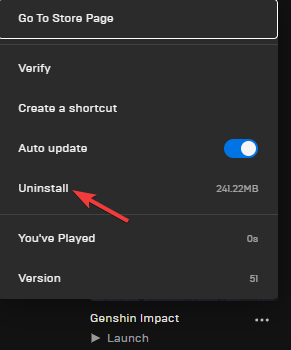
- अब आप देखेंगे स्थापना रद्द करें अचानक नजर आने वाली सूची। प्रेस स्थापना रद्द करें फिर से पुष्टि करने के लिए।
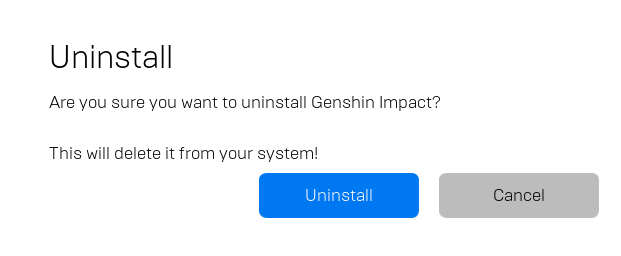
एक बार प्रक्रिया पूरी हो जाने के बाद, जेनशिन इंपैक्ट को विंडोज से पूरी तरह से अनइंस्टॉल कर दिया जाएगा।
3. किसी तृतीय-पक्ष सॉफ़्टवेयर का उपयोग करके गेम को निकालें
जबकि विंडोज से जेनशिन इंपैक्ट को पूरी तरह से अनइंस्टॉल करने के कई तरीके हैं, कुछ तरीके उपयोगकर्ताओं के लिए मुश्किल हो सकते हैं।
ऐसे मामलों में, आप यह सुनिश्चित करने के लिए एक विश्वसनीय तृतीय-पक्ष सिस्टम क्लीनर उपयोगिता का उपयोग कर सकते हैं कि आप ऐसे गेम और एप्लिकेशन को सुरक्षित रूप से और पूरी तरह से हटा दें।
विशेषज्ञ युक्ति: कुछ पीसी मुद्दों से निपटना मुश्किल है, खासकर जब दूषित रिपॉजिटरी या लापता विंडोज फाइलों की बात आती है। यदि आपको किसी त्रुटि को ठीक करने में समस्या आ रही है, तो आपका सिस्टम आंशिक रूप से टूट सकता है। हम रेस्टोरो को स्थापित करने की सलाह देते हैं, जो एक उपकरण है जो आपकी मशीन को स्कैन करेगा और पहचान करेगा कि गलती क्या है।
यहां क्लिक करें डाउनलोड करने और मरम्मत शुरू करने के लिए।
CCleaner जैसे प्रोग्राम आपके ऐप को अनइंस्टॉल कर सकते हैं और फिर डेटा फ़ाइलों, कॉन्फ़िगरेशन या रजिस्ट्री प्रविष्टियों के हर निशान को हटा सकते हैं। यह सुनिश्चित करेगा कि आपके पीसी से जेनशिन इम्पैक्ट पूरी तरह से हटा दिया गया है।
⇒ CCleaner प्राप्त करें
4. Genshin Impact को उसके फोल्डर लोकेशन से डिलीट करें
- के लिए जाओ शुरू करना और टाइप करें जेनशिन प्रभाव विंडोज सर्च बार में।

- परिणाम पर राइट-क्लिक करें और चुनें फ़ाइल के स्थान को खोलें.
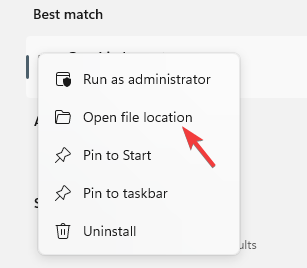
- में फाइल ढूँढने वाला विंडो, फ़ोल्डर के अंदर, खोजें अनइंस्टॉल.एक्सई फ़ाइल। उस पर डबल-क्लिक करें।

- अब आप पूछते हुए पुष्टिकरण विंडो देखेंगे क्या आप वाकई Genshin Impact को अनइंस्टॉल करना चाहते हैं?
- प्रेस स्थापना रद्द करें फिर से कार्रवाई की पुष्टि करने के लिए।
अब, आपके विंडोज पीसी से जेनशिन इम्पैक्ट गेम पूरी तरह से हटा दिया जाएगा।
- आपके एपिक गेम्स लॉगिन समस्याओं के लिए 5 त्वरित सुधार
- एपिक गेम्स लॉन्चर को अनइंस्टॉल नहीं कर सकते? इन आसान चरणों का प्रयास करें
- विंडोज 10/11 में ऐसे प्रोग्राम अनइंस्टॉल करें जिन्हें अनइंस्टॉल नहीं किया जा सकता है
5. विंडोज सेटिंग्स के माध्यम से जेनशिन इम्पैक्ट को अनइंस्टॉल करें
- दबाओ जीत + मैं कुंजियाँ एक साथ खोलने के लिए समायोजन अनुप्रयोग।
- पर क्लिक करें ऐप्स के बाईं ओर समायोजन खिड़की।
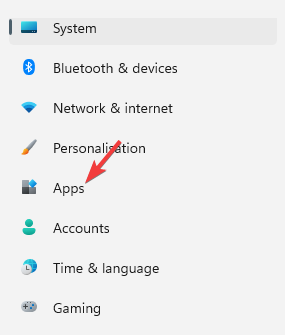
- अब, अपने कर्सर को दाईं ओर ले जाएँ और चुनें ऐप्स और सुविधाएं.

- में ऐप्स और सुविधाएं सेटिंग्स, में ऐप्स सूची, ढूँढ़ो जेनशिन प्रभाव.
- इसके आगे तीन डॉट्स पर क्लिक करें और चुनें स्थापना रद्द करें.

- छोटी पॉप-अप विंडो में, पर क्लिक करें स्थापना रद्द करें पुष्टि करने के लिए।

6. रजिस्ट्री कुंजियों को संशोधित करें
- लॉन्च करने के लिए Daud कंसोल, शॉर्टकट कुंजी दबाएं - विन + आर एक साथ।
- सर्च बार में टाइप करें regedit और दबाएं दर्ज.

- यह खुल जाएगा पंजीकृत संपादक. यहां, नीचे दिए गए किसी भी पथ पर नेविगेट करें (जो आपके लिए लागू है) और हिट करें दर्ज:
HKEY_CURRENT_USER\Software\miHoYo\Genshin प्रभावयाHKEY_CURRENT_USER\Software\NVIDIA Corporation\Ansel\Genshin प्रभावयाHKEY_LOCAL_MACHINE\Software\Microsoft\Windows\CurrentVersion\Uninstall\Genshin प्रभाव - उदाहरण के लिए, यदि आप तीसरे पथ पर नेविगेट करते हैं, जैसा कि ऊपर दिखाया गया है, तो विंडो के दाईं ओर जाएं और अनइंस्टॉलस्ट्रिंग कुंजी को खोलने के लिए डबल-क्लिक करें।

- के रूप में स्ट्रिंग संपादित करें डायलॉग बॉक्स खुलता है, पर जाएँ मूल्यवान जानकारी फ़ील्ड और पथ की प्रतिलिपि बनाएँ। प्रेस ठीक है गमन करना।
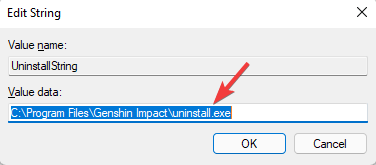
- अब, दबाएं जीत + आर हॉटकी संयोजन खोलने के लिए Daud सांत्वना देना।
- ऊपर कॉपी किया गया पथ पेस्ट करें और हिट करें दर्ज.

- ऑन-स्क्रीन निर्देशों का पालन करें जैसा कि आप जेनशिन इम्पैक्ट को पूरी तरह से अनइंस्टॉल करने के लिए देखते हैं।
- पर वापस जाएं पंजीकृत संपादक दोबारा। अब, नीचे दिए गए रास्तों पर एक-एक करके नेविगेट करें और जेनशिन इम्पैक्ट के लिए अतिरिक्त रजिस्ट्री प्रविष्टियों को हटा दें:
HKEY_CLASSES_ROOT\स्थानीय सेटिंग्स\Software\Microsoft\Windows\Shell\MuiCache\
- अब, दाईं ओर जाएं और नीचे दी गई प्रविष्टि को हटा दें:
डी:\प्रोग्राम फ़ाइलें\genshin प्रभाव\genshin प्रभाव खेल\genshinimpact.exe. FriendlyAppName - अगला, नीचे दिए गए पथ पर नेविगेट करें:
HKEY_CLASSES_ROOT\स्थानीय सेटिंग्स\Software\Microsoft\Windows\Shell\MuiCache\
- अब, दाईं ओर नेविगेट करें और नीचे दी गई प्रविष्टि को हटा दें:
डी:\कार्यक्रम फ़ाइलें\Genshin प्रभाव\launcher.exe. आवेदन कंपनी - फिर से, नीचे के रास्ते पर जाएँ:
HKEY_CLASSES_ROOT\स्थानीय सेटिंग्स\Software\Microsoft\Windows\Shell\MuiCache\ - अगला, फलक के दाईं ओर जाएं, नीचे दी गई प्रविष्टि का चयन करें और हिट करें मिटाना:
डी:\कार्यक्रम फ़ाइलें\Genshin प्रभाव\launcher.exe. FriendlyAppName - एक बार फिर, रजिस्ट्री संपादक में नीचे दिए गए पथ पर नेविगेट करें:
HKEY_LOCAL_MACHINE\System\CurrentControlSet\Services\SharedAccess\Parameters\FirewallPolicy\FirewallRules\
- अपने कर्सर को दाईं ओर ले जाएं और नीचे दी गई प्रविष्टि को हटा दें:
TCP क्वेरी उपयोगकर्ता{85A5CF14-73E2-43C8-B325-D1214C7D62E0} डी:\कार्यक्रम फ़ाइलें\genshin प्रभाव\genshin प्रभाव खेल\genshinimpact.exe - रजिस्ट्री संपादक एड्रेस बार में नीचे दिए गए पथ को कॉपी और पेस्ट करें और हिट करें दर्ज:
HKEY_LOCAL_MACHINE\System\CurrentControlSet\Services\SharedAccess\Parameters\FirewallPolicy\FirewallRules\
- अब, विंडो के दाईं ओर जाएं और नीचे दी गई प्रविष्टि को हटा दें:
यूडीपी क्वेरी उपयोगकर्ता{87B28162-0352-4434-A134-5836C6B586CB}डी:\कार्यक्रम फ़ाइलें\genshin प्रभाव\genshin प्रभाव खेल\genshinimpact.exe
टिप्पणी
यह भी सुनिश्चित करें कि इससे पहले कि आप रजिस्ट्री सेटिंग्स में कोई भी परिवर्तन करने के लिए आगे बढ़ें, आप एक बैकअप बना लें रजिस्ट्री डेटा का, ताकि यदि आप प्रक्रिया के दौरान कोई डेटा खो देते हैं, तो उसे पुनर्प्राप्त किया जा सकता है सरलता।
एक बार जब आप सभी संबंधित रजिस्ट्री प्रविष्टियों को हटा देते हैं, तो आपका जेनशिन इम्पैक्ट गेम अब विंडोज से पूरी तरह से अनइंस्टॉल हो गया है। परिवर्तनों के प्रभावी होने के लिए अपने पीसी को पुनरारंभ करें।
7. जेनशिन इम्पैक्ट को स्थायी रूप से हटाने के लिए सहायता टीम को एक मेल लिखें
हालांकि, अगर आपको जेनशिन इंपैक्ट को पूरी तरह से हटाने में किसी भी चुनौती का सामना करना पड़ता है, तो आप अपने मिहोयो खाते को हटाने के लिए जेनशिन इम्पैक्ट सपोर्ट टीम को एक ईमेल अनुरोध भेज सकते हैं।
इसमें आपका मिहोयो खाता लॉगिन विवरण शामिल होना चाहिए। ईमेल प्राप्त होने पर, आपका खाता 30-60 दिनों के भीतर हटा दिया जाएगा।
मैं वेबसाइट से अपना गेशिन इम्पैक्ट अकाउंट कैसे हटाऊं?
अपने मिहोयो खाते को पूरी तरह से हटाने पर या यदि आप खाते बदलते हैं, तो आप अपने सभी पुरस्कार खो देंगे।
यदि आप बाद में किसी भी समय जेनशिन इम्पैक्ट के लिए फिर से नामांकन करना चाहते हैं, तो आप मिहोयो वेबसाइट पर जा सकते हैं और एक नए ईमेल का उपयोग करके एक नया खाता बना सकते हैं।
इसके इंस्टाल होने के लिए धैर्यपूर्वक प्रतीक्षा करें, क्योंकि विश स्क्रीन तक पहुंचने में कुछ मिनट लगते हैं जबकि गेम एडवेंचर रैंक 5 पर अनलॉक होता है।
हालाँकि, यदि गेम इंस्टॉलेशन के बाद लॉन्च नहीं होता है, तो जांचें कि क्या आपके पीसी पर इंस्टॉल किया गया कोई थर्ड पार्टी एंटीवायरस सॉफ़्टवेयर ऐप को ब्लॉक कर रहा है।
जेनशिन इम्पैक्ट निस्संदेह सबसे लोकप्रिय ऑनलाइन गेमों में से एक है, हालांकि, आप किसी बिंदु पर गेम को अनइंस्टॉल करना चाह सकते हैं।
लेकिन एक गेम ऐप बहुत सारी डेटा फ़ाइलों, कॉन्फ़िगरेशन और इंस्टॉलेशन फ़ाइलों आदि के साथ आता है। जिसे हटाने की भी आवश्यकता है या यह आपके विंडोज पीसी के साथ समस्या पैदा करने वाले निशान छोड़ देता है।
इसी तरह, गिनशेन इम्पैक्ट से संबंधित फाइलों और डेटा को भी पूरी तरह से हटाने की जरूरत है। इसलिए, संभवतः गेम को अनइंस्टॉल करने के लिए उपरोक्त विधियों का पालन करें।
इसके अलावा, यदि आप किसी अन्य समस्या का सामना करते हैं जैसे जेनशिन इम्पैक्ट कंट्रोलर काम नहीं कर रहा है या यदि आप कोई अन्य समाधान खोजते हैं, तो नीचे एक टिप्पणी छोड़ दें।
 अभी भी समस्याएं आ रही हैं?उन्हें इस टूल से ठीक करें:
अभी भी समस्याएं आ रही हैं?उन्हें इस टूल से ठीक करें:
- इस पीसी मरम्मत उपकरण को डाउनलोड करें TrustPilot.com पर बढ़िया रेटिंग दी गई है (इस पृष्ठ पर डाउनलोड शुरू होता है)।
- क्लिक स्कैन शुरू करें Windows समस्याएँ ढूँढ़ने के लिए जो PC समस्याओं का कारण हो सकती हैं।
- क्लिक सब ठीक करे पेटेंट प्रौद्योगिकियों के साथ मुद्दों को ठीक करने के लिए (हमारे पाठकों के लिए विशेष छूट)।
रेस्टोरो द्वारा डाउनलोड किया गया है 0 इस महीने पाठकों।